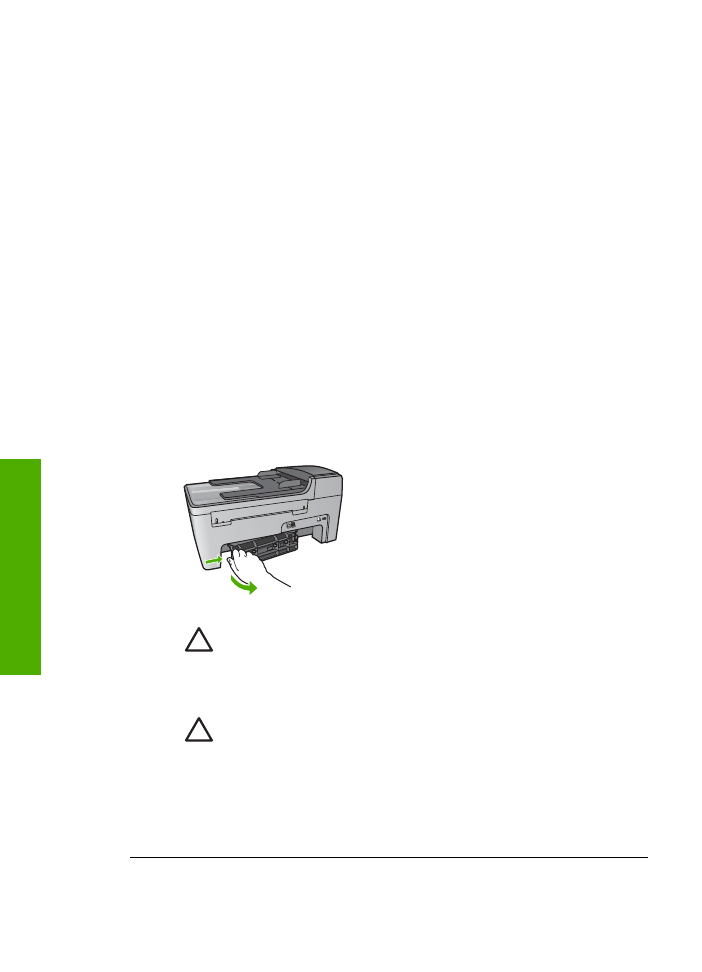
Felsökning för papper
För att undvika papperstrassel bör du endast använda sådana papperstyper som är
rekommenderade för din HP All-in-One. En lista med rekommenderade papperstyper
finns i direkthjälpen
HP Image Zone-hjälpen
samt på
www.hp.com/support
.
Lägg inte böjt eller skrynkligt papper eller papper med krökta eller trasiga kanter i
inmatningsfacket. Mer information finns i
Lägga i papper
.
Om papperet fastnar i enheten följer du dessa anvisningar och tar bort papperstrasslet.
Papper har fastnat i HP All-in-One
Åtgärd
1.
Tryck in fliken på den vänstra sidan av den bakre rengöringsluckan. Ta bort
luckan genom att dra den bort från HP All-in-One.
Viktigt
Om du försöker att åtgärda papperstrassel från framsidan av
HP All-in-One kan du skada utskriftsmekanismen. Åtgärda
papperstrassel via den bakre rengöringsluckan.
2.
Dra försiktigt ut papperet ur rullarna.
Viktigt
Om papperet rivs sönder när du tar bort det från rullarna bör
du kontrollera rullarna och hjulen så att inte sönderrivna pappersbitar
sitter kvar inne i enheten. Om du inte tar ut alla pappersbitarna från
HP All-in-One finns det risk för att det uppstår mer papperstrassel.
3.
Sätt tillbaka den bakre rengöringsluckan. Tryck försiktigt luckan framåt tills
du känner att den fastnar.
4.
Tryck på
OK
när du vill fortsätta med det aktuella jobbet.
Kapitel 11
96
HP Officejet 5600 All-in-One series
Felsökning
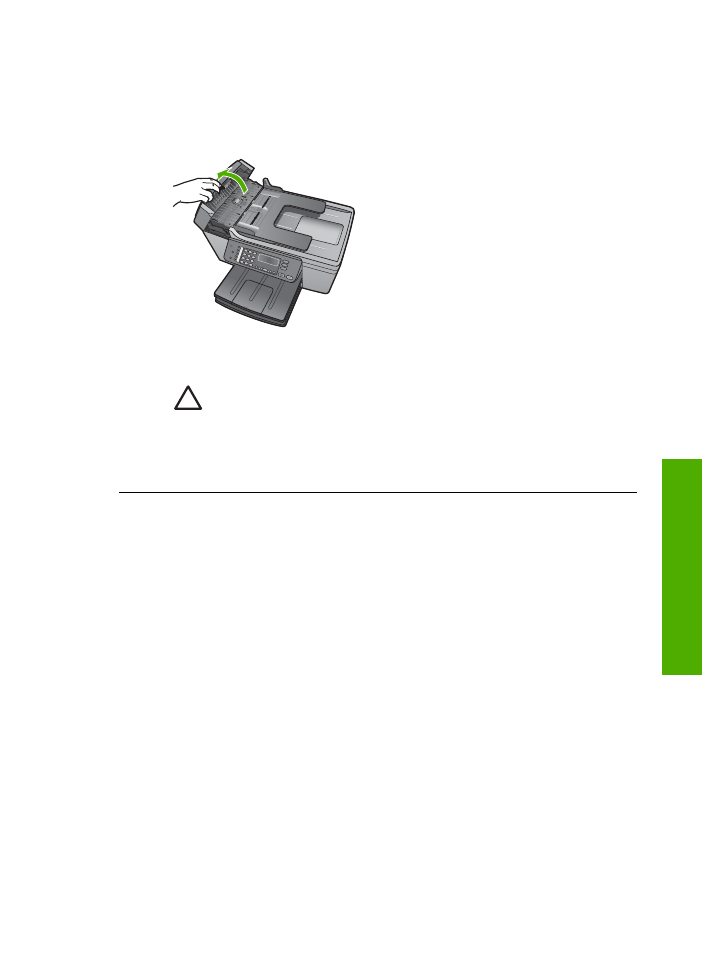
Papper har fastnat i den automatiska dokumentmataren
Åtgärd
1.
Lyft locket till den automatiska dokumentmataren.
2.
Dra försiktigt ut papperet ur rullarna.
Viktigt
Om papperet rivs sönder när du tar bort det från rullarna bör
du kontrollera rullarna och hjulen så att inte sönderrivna pappersbitar
sitter kvar inne i enheten. Om du inte tar ut alla pappersbitarna från
HP All-in-One finns det risk för att det uppstår mer papperstrassel.
3.
Stäng locket till den automatiska dokumentmataren.
Den automatiska dokumentmataren matar in för många sidor eller inga alls
Orsak
Du måste rengöra avskiljningsstoppet eller rullarna inuti den automatiska
dokumentmataren. Blyerts, vax eller bläck kan samlas på rullarna och
avskiljningsstoppet efter långvarig användning eller om du kopierar handskrivna
original eller original med mycket bläck.
●
Om den automatiska dokumentmataren inte matar in några sidor alls, måste
du rengöra rullarna inuti den automatiska dokumentmataren.
●
Om den automatiska dokumentmataren matar in för många sidor, måste du
rengöra avskiljningsstoppet inuti den automatiska dokumentmataren.
Åtgärd
Ladda ett eller två ark med oanvänt vanligt vitt papper i fullstorlek i
dokumentmataren och tryck sedan på
Start Svart
för att dra sidorna genom den
automatiska dokumentmataren. Det tomma papperet rensar bort och absorberar
sådant som fastnat på rullarna och på separationsdynorna.
Om problemet kvarstår eller om den automatiska dokumentmataren inte matar in
det vanliga pappret, kan du rengöra rullarna och avskiljningsstoppet manuellt.
Så här rengör du rullarna och avskiljningsstoppet
1.
Lyft locket till den automatiska dokumentmataren.
Rullarna och avskiljningsstoppet visas på följande bild.
Användarhandbok
97
Felsökning
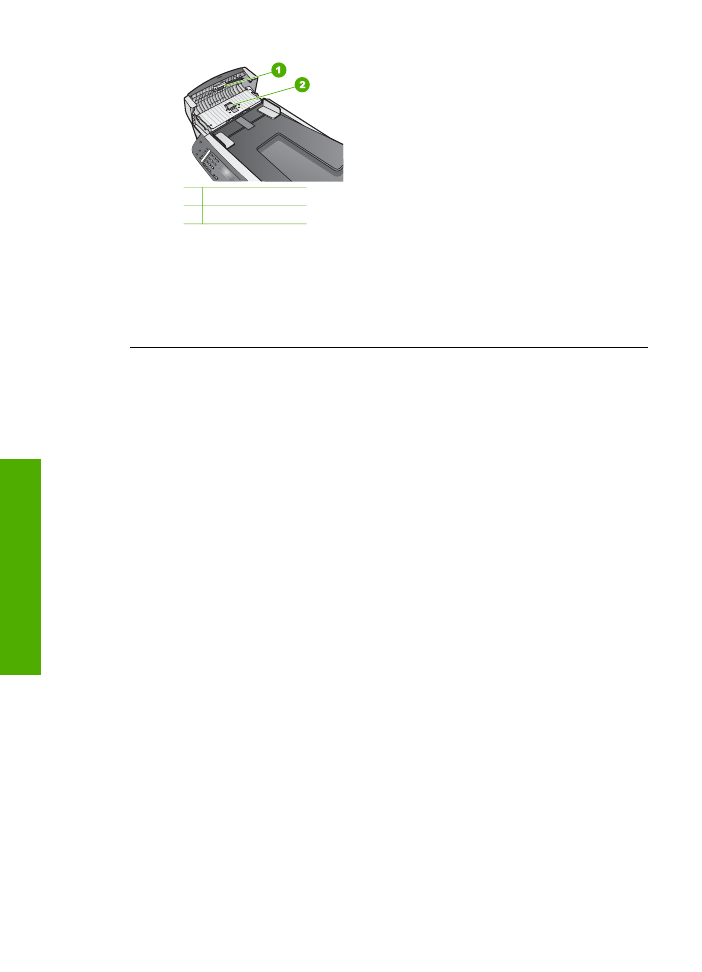
1 Rullar
2 Avskiljningsstopp
2.
Fukta en dammfri trasa med destillerat vatten. Vrid ur allt vatten som går.
3.
Torka bort alla rester från rullarna och avskiljningsstoppet.
4.
Om du inte får bort resterna med destillerat vatten kan du pröva alkohol
(isopropyl).
5.
Stäng locket till den automatiska dokumentmataren.